Produktempfehlungen
DVD Cloner Platinum
DVD auf DVD, DVD-Ordner oder ISO Datei kopieren, DVD für Mobilgeräte umwandeln.
Syncios Manager
Musik, Filme, Fotos, E-Books, Kontakte usw. für iPhone, iPad & iPod Touch übertragen.
Der kostenlosen Videokonverter, Any Video Converter Free kann Ihre Lieblingsvideo in gängiges Format wie MP4, AVI, MPEG, FLV, MP3 usw. umwandeln. Wollen Sie Ihre Videoclips auf mobilen Geräten anschauen? Viele Ausgabeprofile stehen zur Verfügung. Mit wenigen Klicks können Sie Ihre Videodateien für iPhone, iPad, Samsung Galaxy S4 oder andere Geräte konvertieren.
Wenn Sie Video auf DVD brennen wollen, klicken Sie hier.
Starten Sie den kostenlosen Videokonverter Any Video Converter Free, im Fenster Konvertierung können Sie Video in Video- oder Audioformat umwandeln.
Hinweis: Um Video auf DVD zu brennen, wechseln Sie zu Brennen.
Klicken Sie auf die Schaltfläche Video(s) oder Dateien hinzufügen oder ziehen, um Videodateien zu importieren. Sie können auch die Dateien per Drag & Drop hinzufügen.
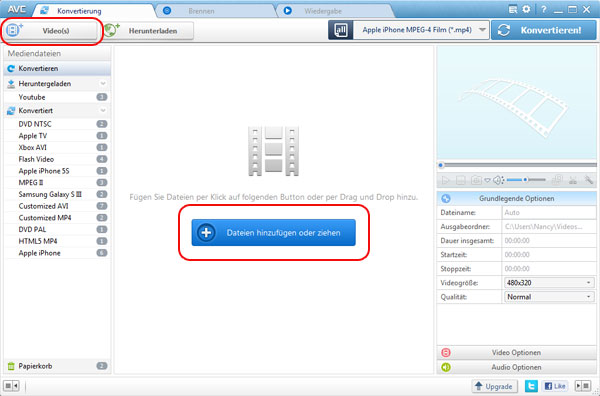
Nach dem Hinzufügen der Videodateien klicken Sie auf all, um Ihr gewünschtes Ausgabeformat auszuwählen.
Viele Ausgabeformate für Apple Produkte inkl. iPhone, iPad, Apple TV, Samsung Smartphones, LG Phone, Huawei Phone, Windows Produkte usw. sind verfügbar.
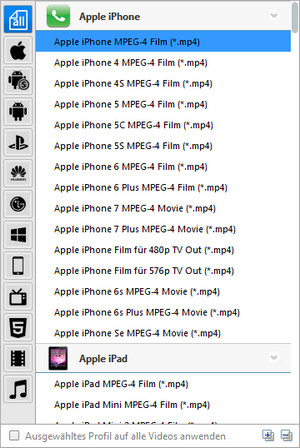
Wenn Sie das Ausgabeverzeichnis ändern wollen, klicken Sie auf das Zahnrad oben rechts, um Fenster Optionen zu öffnen. Dort können Sie den Ausgabepfad festlegen.
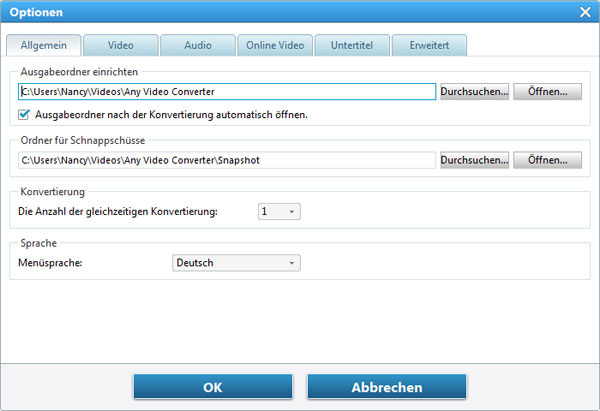
Unter dem Vorschaufenster unten rechts finden Sie 3 Optionen: Grundlegende Optionen, Video Optionen, Audio Optionen. Sie können die Parameter inkl. Video Codec, Video Framerate, Video Bitrate usw. auswählen, um Datei anzupassen.
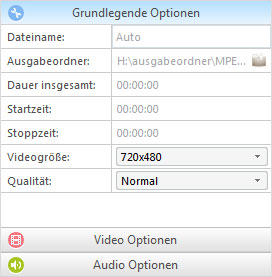
Für weitere Einstellungen klicken Sie auf das Zahnrad, um mehr Optionen zu finden.
Wenn alles bereit ist, klicken Sie auf die Schaltlfäche Konvertieren zur Konvertierung.
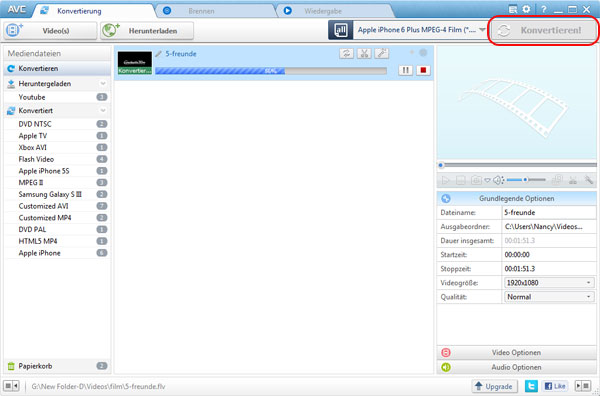
Nach der Konvertierung klicken Sie mit der rechten Maustaste auf die Datei und wählen Sie Ziel-Dateiordner öffnen, um die konvetierte Datei zu finden.
Any Video Converter Free ist Video Editor. Mit diesem Editor können Sie Videodateien in mehrere kleine Teile zerlegen.
Klicken Sie auf das Scherensymbol neben der Datei, im Pop-up-Fenster können Sie Video schneiden, indem Sie Anfangspunkt, Endpunkt festlegen.
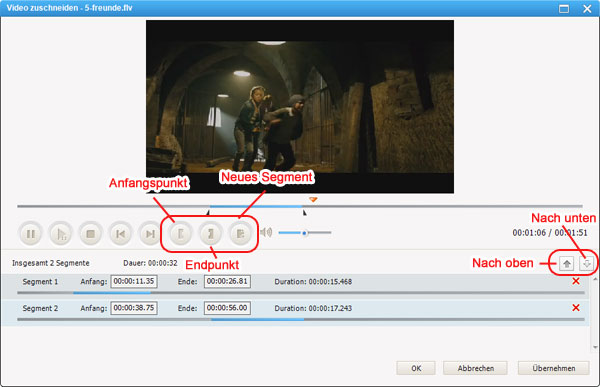
Neben Schneiden unterstützt Any Video Converter Free auch, mehrere Videodateien zu einer Datei zusammenzufügen, indem Sie die Option Alle Dateien zusammenfügen m Hauftfenster aktivieren.
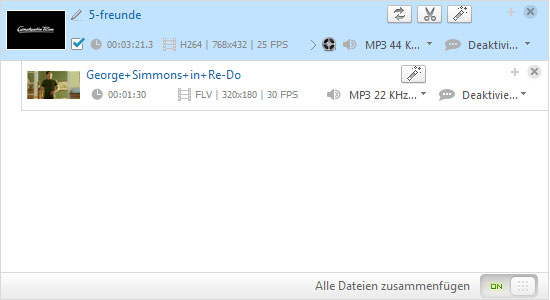
Klicken Sie auf das Icon Zauberstab neben der Datei, um Effekte, Wasserzeichn anzuwenden.
Beschneiden: Video drehen; Video beschneiden, um unerwünschten Teil des Videos zu entfernen.
Effekt: Effekt hinzufügen; Helligkeit, Kontrast und Sättigung einstellen.
Wasserzeichen: Bild und Text als Wasserzeichen einzufügen.
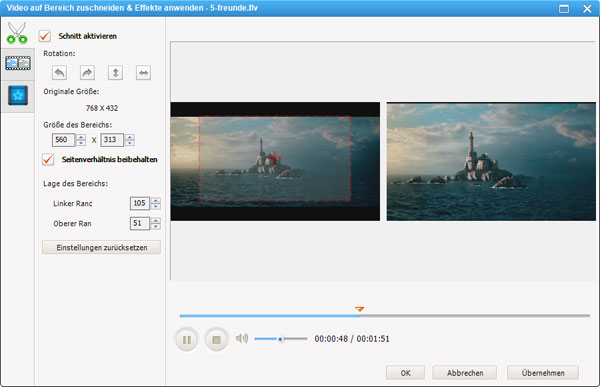
Neben der Videoumwandlung ist Any Video Converter Free auch Video Downloader. Klicken Sie auf die Schaltfläche Herunterladen, um folgendes Fenster zu öffnen. Kopieren Sie die URL-Adresse der Online-Videos und fügen Sie sie ein, dann klicken Sie auf Download starten, um Online-Videos herunterzuladen.
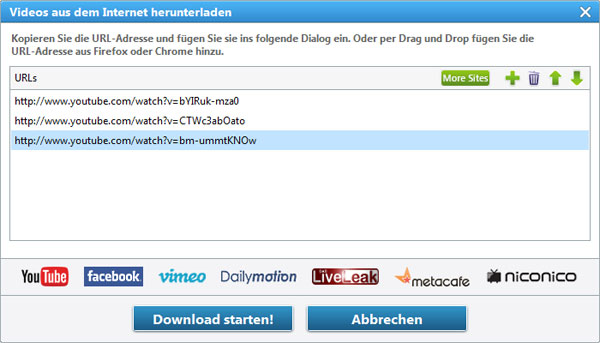
DVD auf DVD, DVD-Ordner oder ISO Datei kopieren, DVD für Mobilgeräte umwandeln.
Musik, Filme, Fotos, E-Books, Kontakte usw. für iPhone, iPad & iPod Touch übertragen.